
온갖 종류의 사람들이 문에 다가 오면 비디오 초인종이 Skibel 제한 가치있는 투자이지만 잠재력을 최대한 발휘하지 못할 수도 있습니다. 다음은 SkyBell HD 비디오 초인종을 최대한 활용하는 방법입니다.
비디오 품질 변경
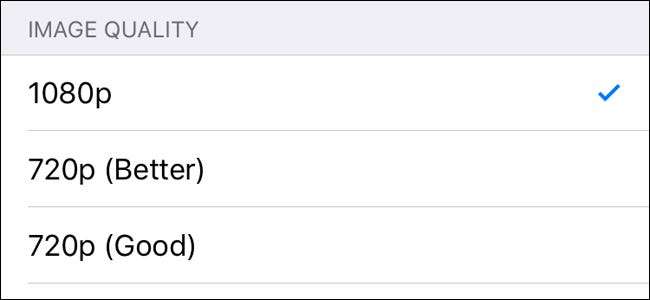
관련 : SkyBell HD 초인종의 비디오 품질을 변경하는 방법
SkyBell HD는 최대 1080p 해상도의 비디오를 스트리밍하고 녹화 할 수 있습니다. 그러나 인터넷 연결이 부하를 충분히 처리 할 수없는 경우 비디오 품질 변경 .
SkyBell HD 앱에서 설정을 열고 "이미지 품질"을 선택하기 만하면됩니다. 여기에서 1080p보다 낮은 480p까지 낮은 품질을 선택할 수 있습니다. 이렇게하면 문 앞에있는 사람을 식별하기가 더 어려워 지므로 실험을 통해 가능한 최상의 균형을 찾아야합니다.
다른 가족 구성원과 액세스 공유
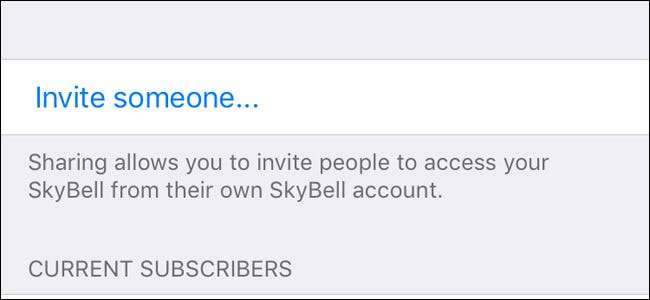
관련 : 다른 사용자와 SkyBell HD 액세스를 공유하는 방법
귀하가 가정에서 액세스 권한이있는 유일한 사람인 경우 SkyBell은 거의 잘 작동하지 않습니다. 비디오 초인종에 대한 액세스 공유 다른 가족과 함께.
설정으로 이동하여 "공유 관리"를 탭하면됩니다. 여기에서 이메일을 통해 누군가를 초대 할 수 있으며 SkyBell의 라이브 비디오 피드를보고 과거 녹화물을 볼 수 있습니다.
"방해 금지"활성화

관련 : SkyBell HD 초인종을 음소거하는 방법
기술적으로 방해 금지라고하는 것은 아니지만 SkyBell HD에는 다음과 같은 기능이 있습니다. 초인종 "음소거" 누군가 버튼을 눌렀을 때 실제로 초인종이 울리지 않도록합니다.
설정으로 이동하여 "실내 차임"을 탭하십시오. 거기에서 "실내 차임"옆에있는 토글 스위치를 눌러 끄고 초인종을 음소거합니다. 그러나 별도로 끄지 않는 한 여전히 휴대폰을 통해 알림을 전송합니다.
동작 감도 조정
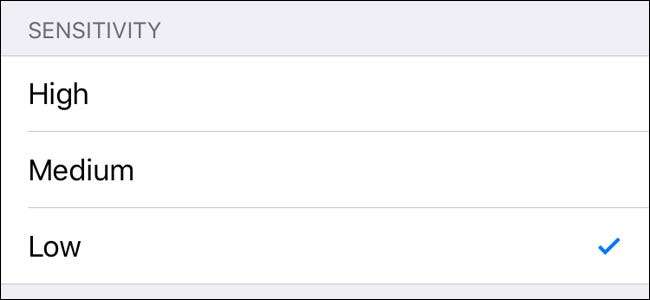
관련 : SkyBell HD 초인종에서 동작 감도를 조정하는 방법
초인종 버튼을 누를 때마다 휴대폰으로 알림을받을 수 있지만 움직임이 감지 될 때마다 알림을받을 수도 있습니다. 그러나 다음을 원할 것입니다. 모션 감도 조정 .
설정에서 "모션 감지"를 탭합니다. 아직 활성화하지 않은 경우 활성화 한 다음 감도가 갈수록 "높음", "중간"또는 "낮음"을 선택합니다.
공유 할 비디오 다운로드
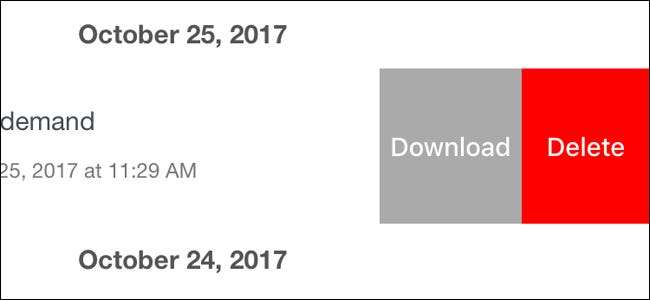
관련 : SkyBell HD에서 비디오를 다운로드하는 방법
녹화 된 동영상은 SkyBell 앱에서 볼 수 있지만 일정 시간이 지나면 사라집니다. 따라서 향후 녹화를 보관하려면 그들을 다운로드 경찰이나 다른 사람과 공유해야하는 경우
iOS에서는 비디오를 스 와이프하고 "다운로드"를 누르기 만하면됩니다. Android에서는 동영상 옆에있는 다운로드 버튼을 탭하기 만하면됩니다. 그런 다음 원하는 모든 작업을 수행 할 수있는 휴대 전화의 로컬 저장소에 저장됩니다.
LED 색상 변경

관련 : SkyBell HD 초인종의 LED 색상을 변경하는 방법
이것은 SkyBell HD의 큰 기능은 아니지만 약간의 개성을 부여 할 수 있습니다. 기본적으로 버튼은 녹색으로 켜지지 만 원하는 색상으로 변경하십시오. .
설정 메뉴에서 "LED"를 누르고 다음 화면에서 "색상"을 선택합니다. 여기에서 색상 선택기를 사용하여 원하는 색상을 선택할 수 있습니다. 버튼의 LED 밝기를 변경할 수도 있습니다.
라이브 뷰 기능 활용
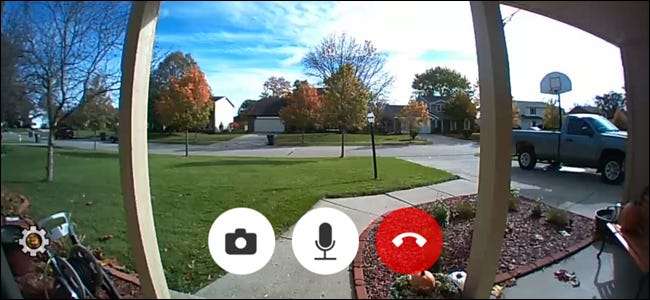
누군가 초인종을 울리고 라이브 비디오 피드를 보러 가면 많은 사용자가이 화면에서 문 앞에있는 사람을 보는 것보다 더 많은 일을 할 수 있다는 사실을 잊어 버립니다.
예를 들어 언제든지 비디오 피드의 스냅 샷을 찍을 수있을뿐만 아니라 마이크를 사용하여 문에있는 사람과 대화 할 수 있습니다. 기어 아이콘을 탭하여 Kevo 앱과 같은 다른 앱과의 통합에 액세스하여 해당 화면에서 바로 문을 열 수 있습니다.
더 많은 기능을 위해 IFTTT에 연결

Skybell HD는 상당한 양의 사용자 정의 및 기능을 제공하지만 연결하여 더 많은 작업을 수행 할 수 있습니다. IFTTT 자동화를 활용합니다.
예를 들어, 누군가 초인종을 울릴 때마다 스마트 조명이 깜박입니다. , 또는 현관 조명을 가질 수 있습니다 움직임이 감지되면 자동으로 켜짐 당신의 현관에서.







